发布日期: 2019-11-29 作者:系统之家 来源:http://www.jzjq.net
你是否遇到过关于对win10系统在虚拟机下装mac设置的方法,在使用win10系统的过程中经常不知道如何去对win10系统在虚拟机下装mac进行设置,有什么好的办法去设置win10系统在虚拟机下装mac呢?在这里小编教你只需要打开虚拟机压缩包进行安装 然后进入安装目录就搞定了。下面小编就给小伙伴们分享一下对win10系统在虚拟机下装mac进行设置的详细步骤:
第一步,根据下载链接获取需要的文件

下载地址:
http://pan.baidu.com/share/link?shareid=59079229&uk=2970685369
打开虚拟机压缩包进行安装
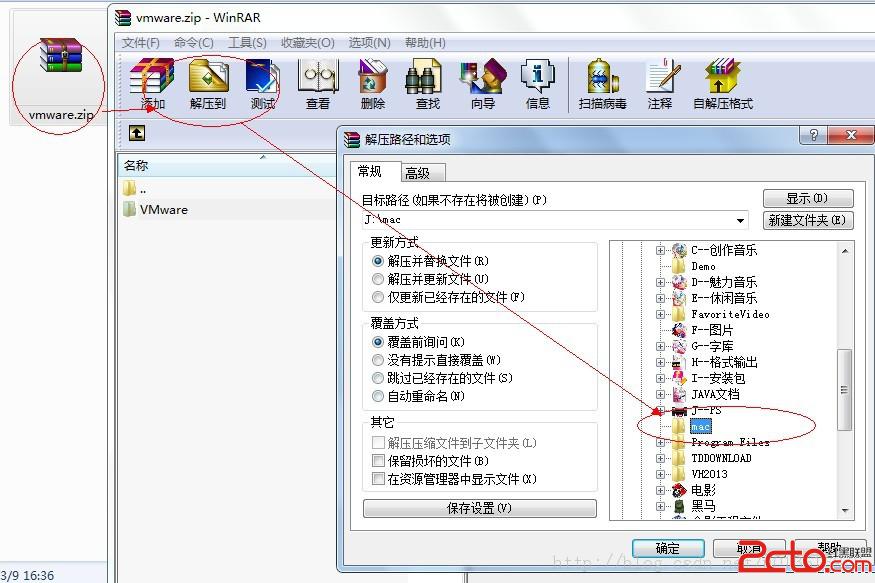
然后进入安装目录
选择安装
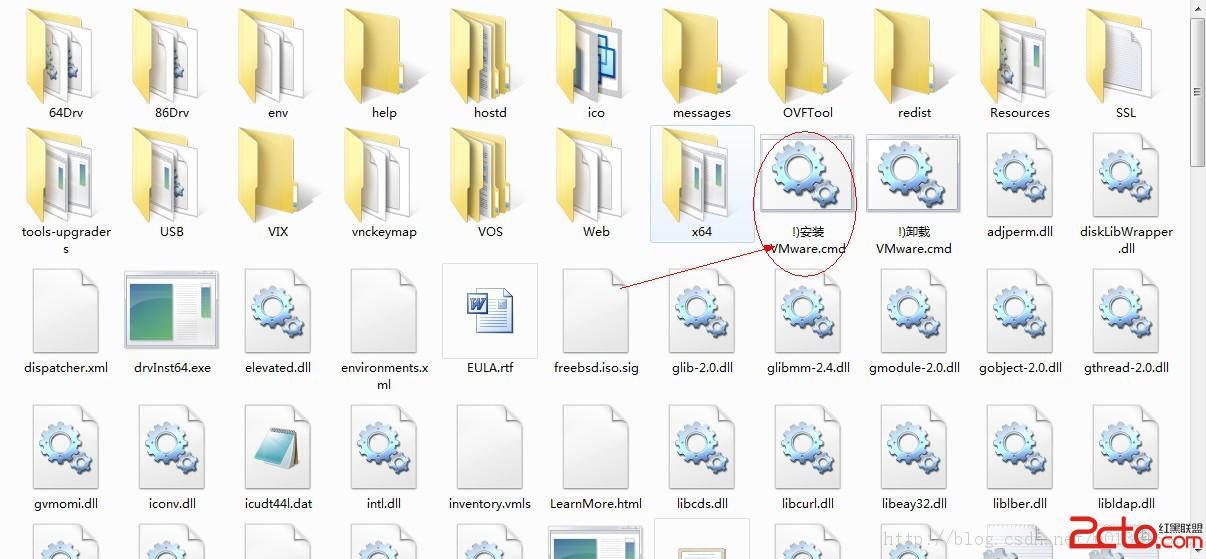
按提示按下确认键
安装后进入这个界面,直接按“e”退出
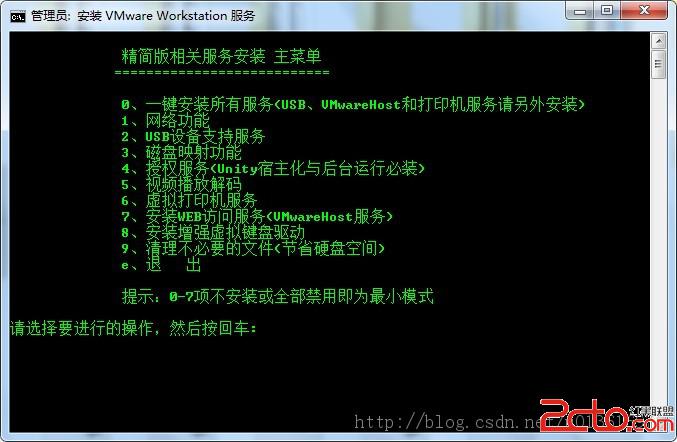
然后打开补丁文件
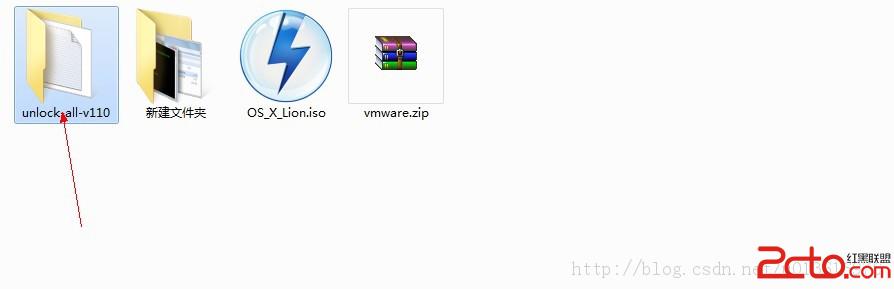
进入图片下的目录进行安装

安装后返回桌面打开虚拟机,建立虚拟机
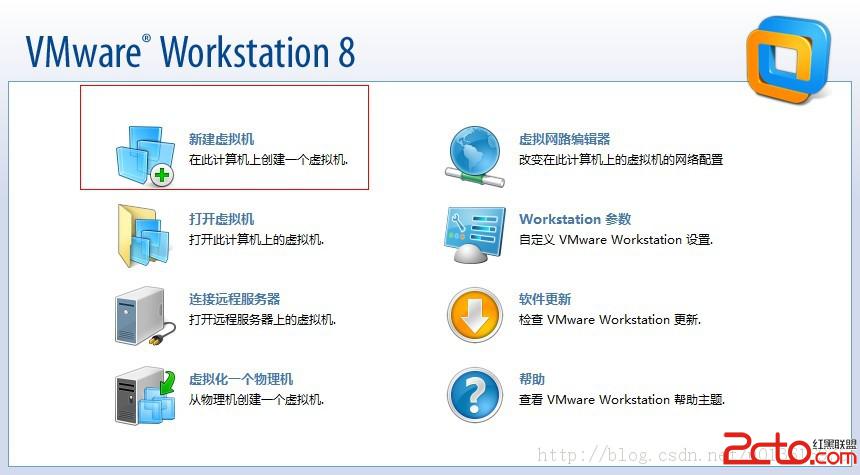
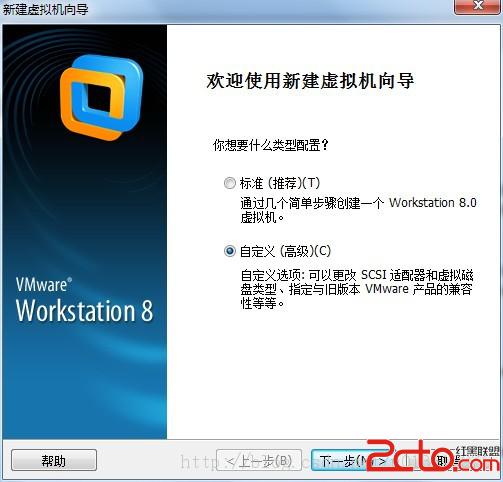
按照步骤下一步,没有图片的地方填为默认
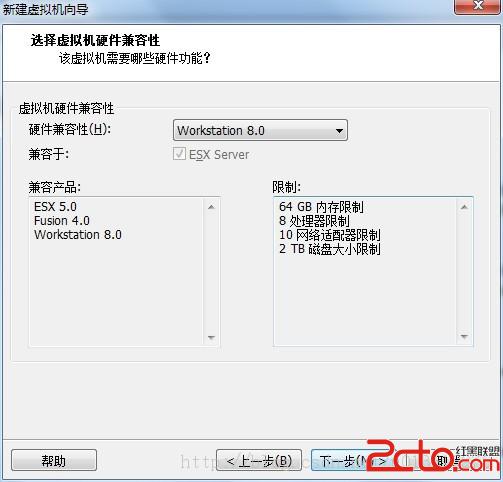
必须选择下载的镜像
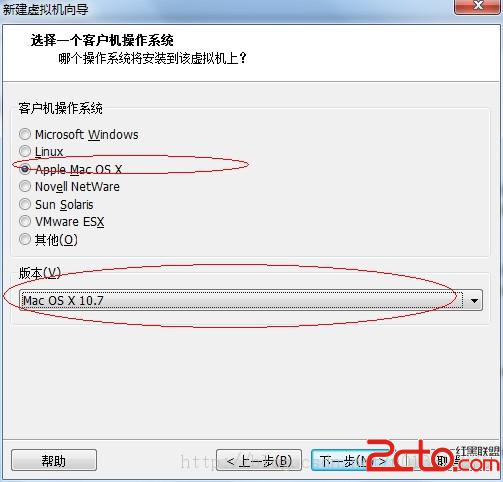
在这里请注意,如果虚拟机上没有显示mac系统的选项,就证明你的补丁没有安装成功,
请卸载掉虚拟机重复上面的步骤。
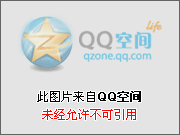
在这里,大家请根据自己的电脑配置进行选择,如果你点电脑是4核的,请选择“1”,“2”。
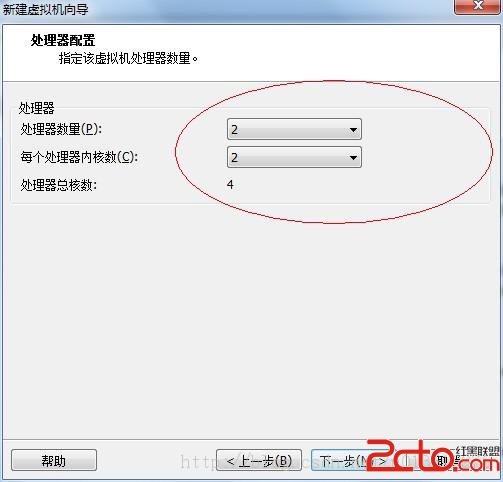
在这里虚拟机的内存可以选择2G(最好是2G,内存大的可以选择更高)
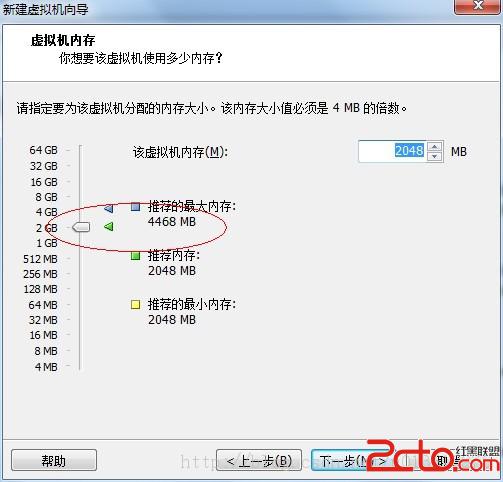
最好40G,我的电脑硬盘紧张,合了三个盘才30G,就分25吧在这里
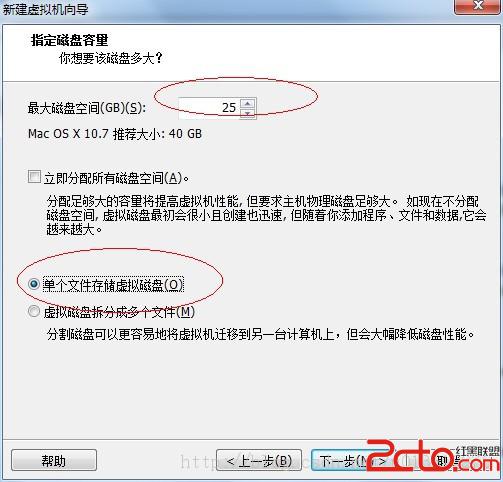
选择镜像存放的位置,也就是你分盘符的位置
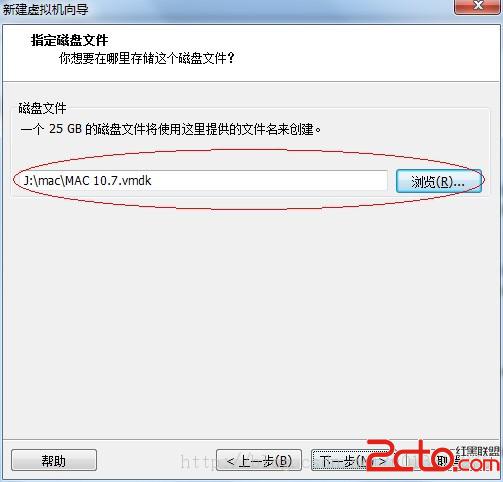
接下来进行配置
1. 移除软盘
2. 配置硬盘存储方式
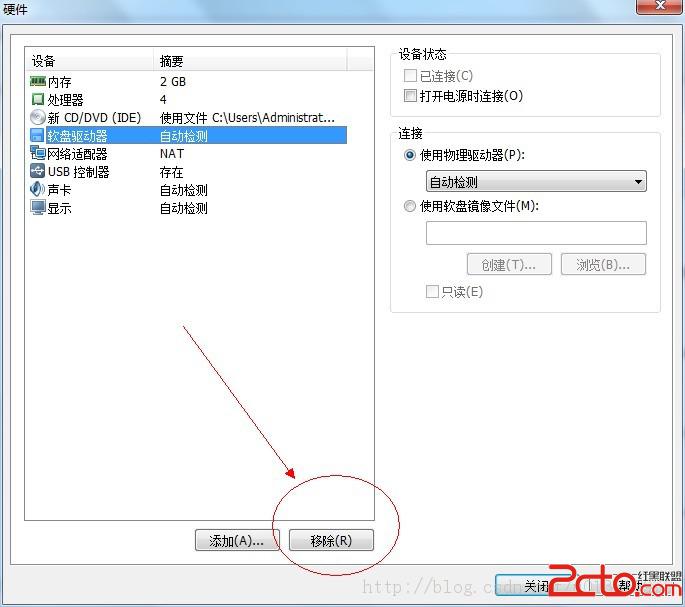
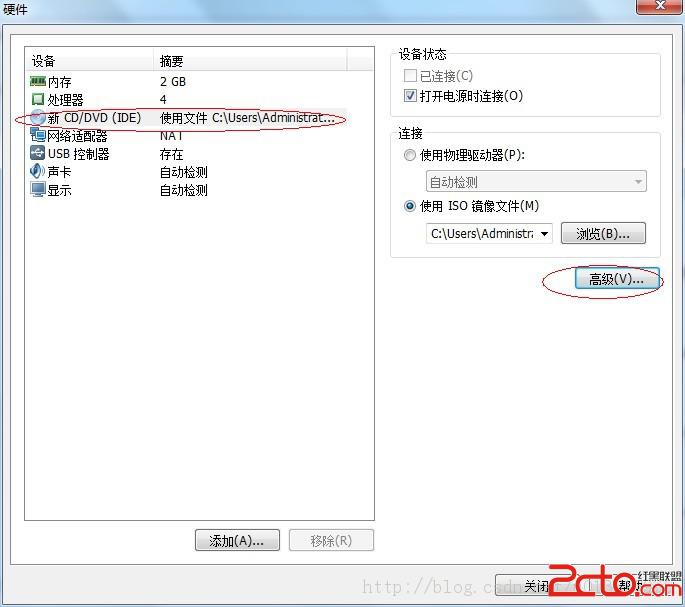

接下来打开虚拟机电源,进行安装
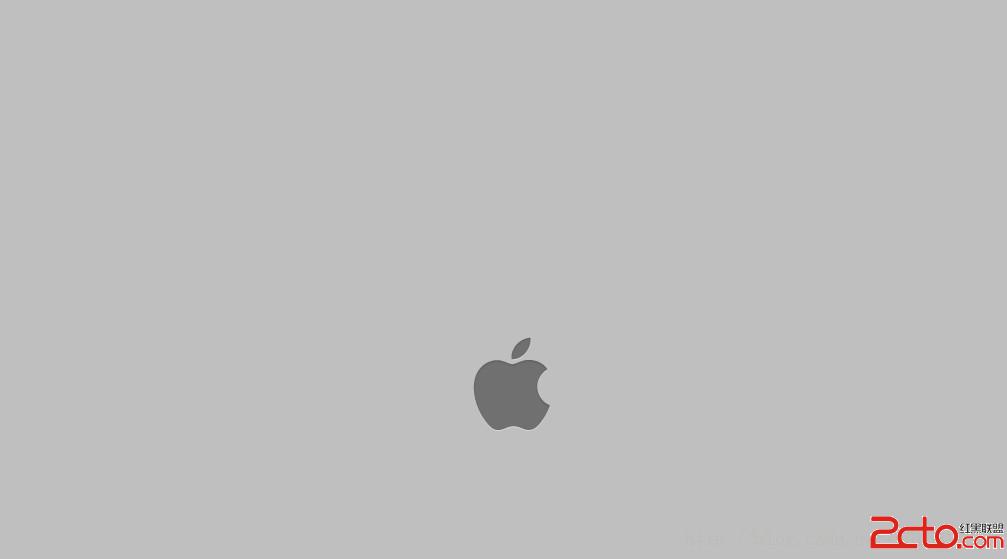
语言配置
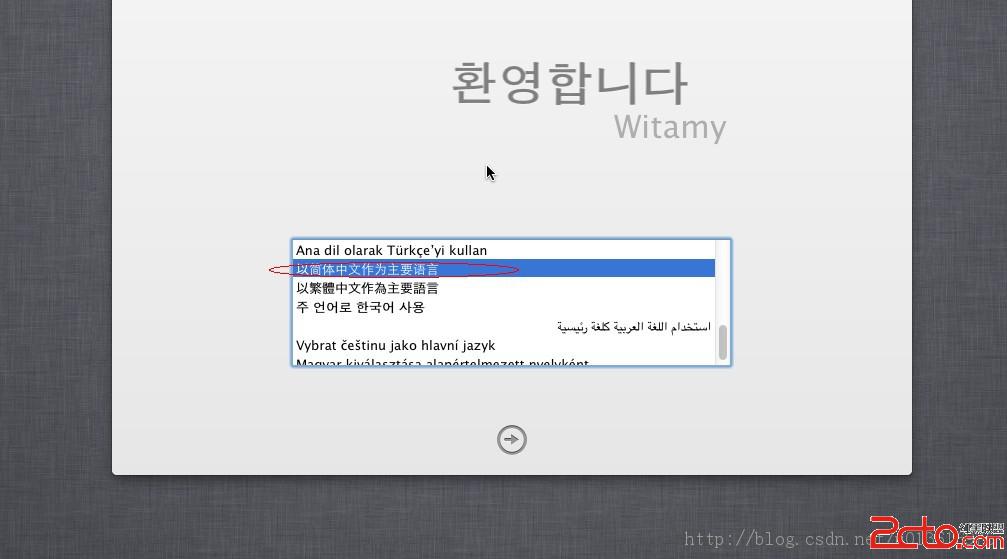
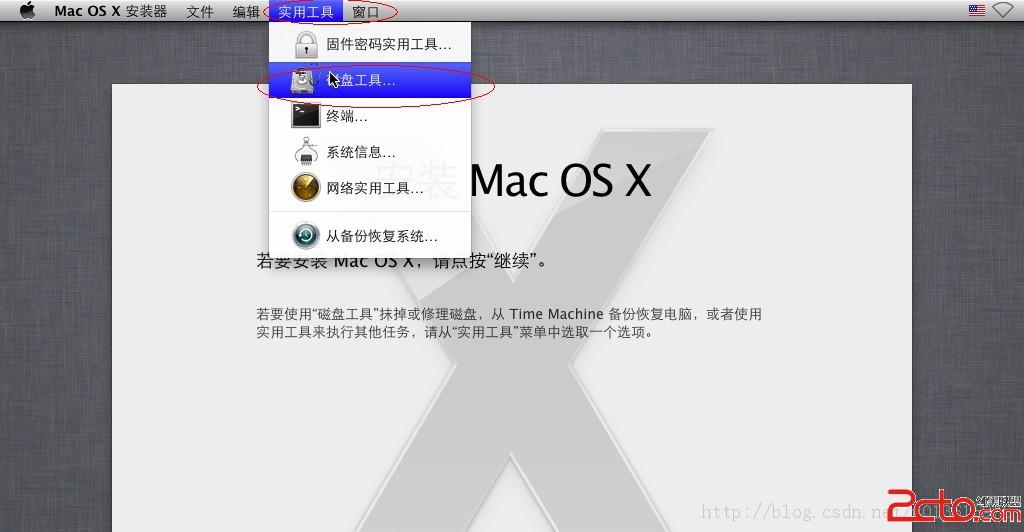
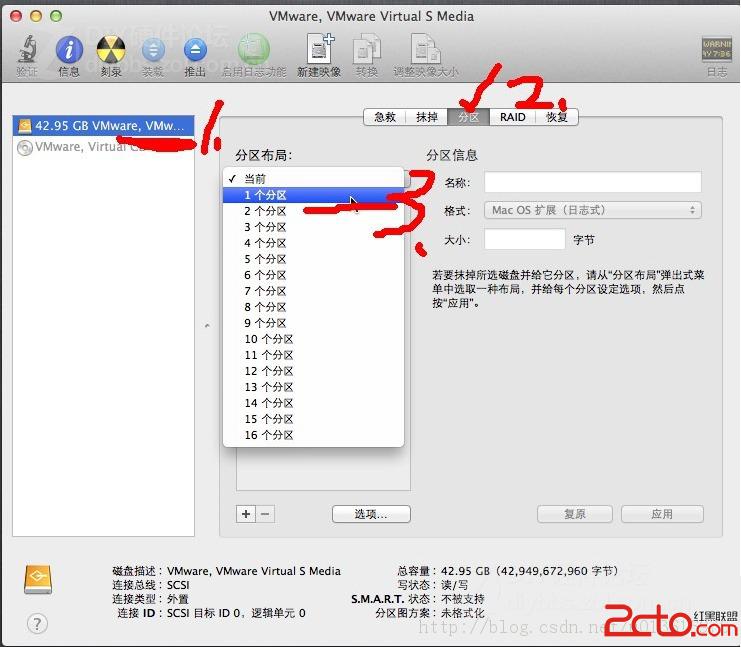
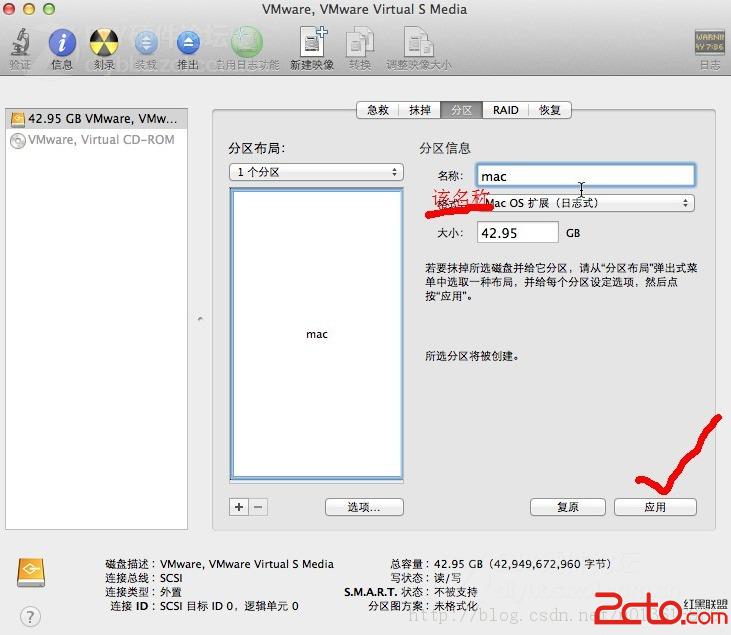
一定要选择抹掉
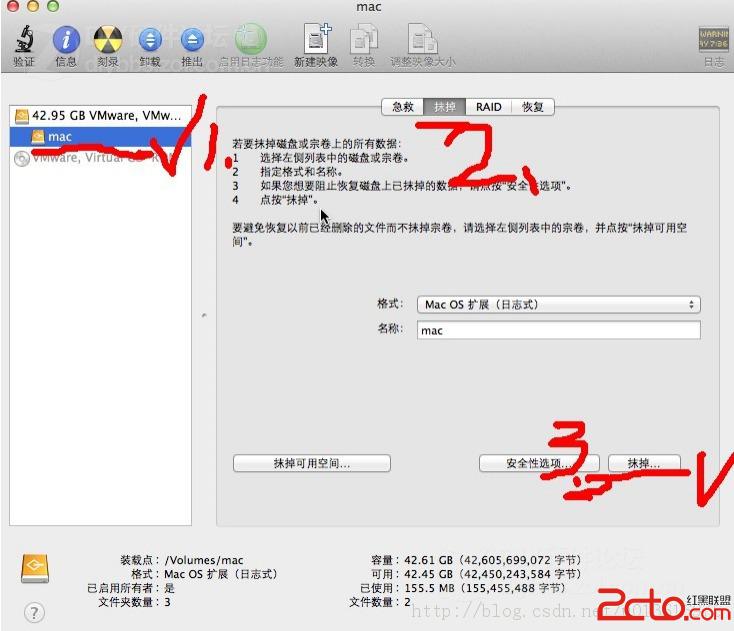
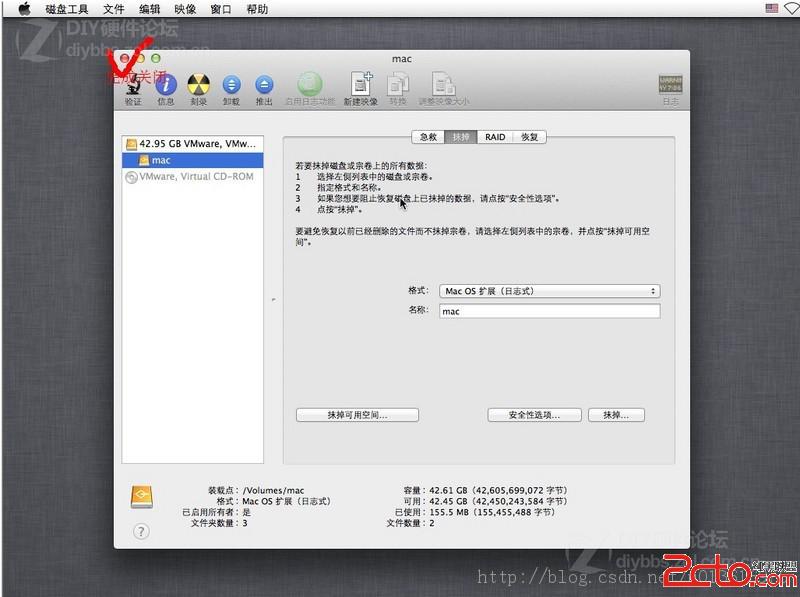
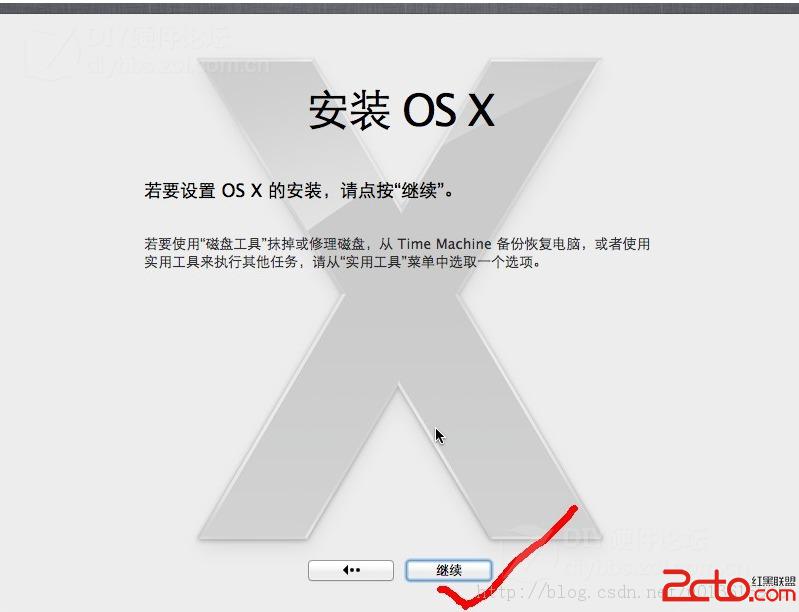
接下来的安装就是傻瓜式的安装,大家随意。